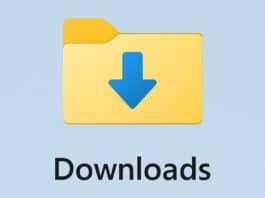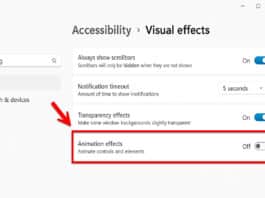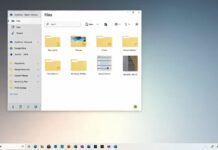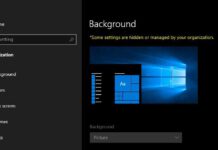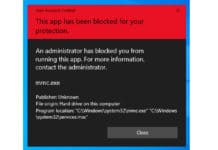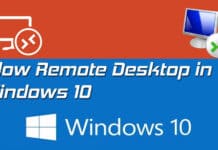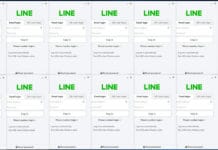File Explorer แนวโมเดิร์น จะมากับ Windows 10 v.21H1
Panos Panay ประธานเจ้าหน้าที่ฝ่ายผลิตภัณฑ์ของ Microsoft ได้เปิดเผยถึงการปรับปรุงบางอย่างของ Windows 10 ในเวอร์ชั่น 21H1 ที่กำลังจะตามออกมาให้ผู้ใช้งานได้อัพเดตกัน บางอย่างที่มีการปรับปรุงและถูกพูดถึงนั่นก็คือ File Explorer ที่มีหน้าตาอินเทอร์เฟสและฟังก์ชั่นต่างๆไปในแนวโมเดิร์นที่มีการออกแบบใหม่ให้ทันสมัยขึ้นและได้เพิ่มประสิทธิภาพฟังก์ชั่นที่มีอยู่เดิมให้ดีขึ้นด้วย
วิธีทำ Auto Login ให้ Windows 10 version 20H2
สำหรับ วิธีทำ Auto Login ให้ Windows 10 version 20H2 สำหรับมือใหม่หลายๆท่านอาจจะยังงงๆอยู่ว่า Auto Login ที่ว่านี่คืออะไร Auto Login ที่ว่าก็คือ เมื่อเราเปิดคอมพิวเตอร์ที่ติดตั้งระบบปฏิบัติการ Windows 10 ก็จำเป็นต้องใส่รหัสผ่านก่อนเข้าสู่ระบบทุกครั้งนั่นเอง จริงๆก็ไม่เชิงว่าต้องเป็น Windows 10 version 20H2 แต่ต้องนับจาก Windows 10 version 2004 build 19033 เป็นต้นมาเลย ซึ่งเหตุเพราะทางไมโครซอฟต์เองได้ทำการตัดฟีเจอร์ Auto Login จากการเรียกใช้การตั้งค่าผ่านคำสั่ง Netplwiz หรือ Control Userpasswords2 ออกไป หรือบางท่านอาจจะเรียกการล็อกอินอัตโนมัติว่า Auto Logon หรือ Auto Sign-in ก็ได้
วิธีแชร์ปริ้นเตอร์บน Windows 10 ภายในบ้านอย่างง่าย
สำหรับ วิธีการแชร์ปริ้นเตอร์บน Windows 10 ภายในบ้านอย่างง่าย ก็จะเหมาะกับบ้านหรือสำนักงานที่มีคอมพิวเตอร์หรือโน๊ตบุ๊คที่ใช้งานกันมากกว่า 1 เครื่องขึ้นไป แล้วมีเครื่องปริ้นเตอร์สำหรับสั่งพิมพ์งานจำนวนจำกัดเพียงเครื่องเดียว และต้องการให้คอมพิวเตอร์ทุกเครื่องสามารถสั่งพิมพ์งานกับเครื่องปริ้นเตอร์เครื่องนั้นๆได้
วิธียกเลิกรหัสผ่านหลังออกจากโหมด Sleep บน Windows 10
สำหรับบทความ การยกเลิกรหัสผ่านหลังออกจากโหมด Sleep บน Windows 10 โดยค่ามาตรฐานของ Windows เมื่อมีการออกจากโหมด Sleep หรือเมื่อต้องการปิดการใช้งานคอมพิวเตอร์หรือโน๊ตบุคจากการใช้งานโปรแกรมต่างๆในขณะนั้นเอาไว้ชั่วคราว เมื่อเปิดคอมพิวเตอร์/โน๊ตบุ๊คขึ้นมาใหม่เพื่อให้การงานต่างๆดำเนินต่อไปได้เลยโดยไม่ต้องเปิดโปรแกรมที่เคยใช้ในครั้งล่าสุดขึ้นมาใหม่แต่กลับต้องใส่รหัสผ่านล็อกอินเข้าสู่ระบบอีกครั้ง
วิธีแก้ Some settings are hidden or managed by your organization.
หลายๆท่านอาจจะงงว่าเจ้าข้อความ Some settings are hidden or managed by your organization. ดังกล่าวนี้อยู่ส่วนไหนกัน ข้อความที่ว่านี่จะอยู่ที่หน้าต่าง Settings ภายใต้หัวข้อ Personalization และหัวข้อย่อย Background ซึ่งข้อความดังกล่าวจะเกิดกับผู้ใช้งาน Windows 10 ซึ่งมีการลงทะเบียนผลิตภัณฑ์แบบไม่ปกติ หรือไม่ใช่ Windows 10 ของแท้ หรือใช่แคร๊กนั่นเอง หรืออีกกรณีมีการใช้ Windows 10 ไม่ใช่ของแท้และใช้แคร๊กแล้วได้ไปทำการปิดเซอร์วิสบางตัวเช่น Windows Update ไม่ให้มีการอัพเดตระบบ ก็จะเจอกับข้อความข้างต้นเช่นเดียวกัน
วิธีแก้ Search box บน Windows 10 ไม่สามารถพิมพ์ข้อความได้
สำหรับ วิธีแก้ Search box บน Windows 10 ไม่สามารถพิมพ์ข้อความได้ ด้วยความบังเอิญที่ว่า คอมพิวเตอร์ที่ผมใช้งานอยู่เป็นประจำ อยู่ดีๆก็ประสบกับปัญหาเจ้า Search box หรือช่องค้นหาที่ทาสก์บาร์ก็ดันใช้งานไม่ได้ขึ้นมาซะงั้น ซึ่งใช้งานไม่ได้ในที่นี้ก็คือ เราจะไม่สามารถพิมพ์คำค้นหาหรือคีย์เวิร์ดเพื่อพิมพ์คำสั่งหรือเรียกใช้โปรแกรมใดๆใน search box ได้เลย ทำให้การใช้งานบางอย่างกระทำได้ล่าช้าขึ้น ตลอดจนถึงการพิมพ์ข้อความบน Microsoft Edge, Start Menu, Cortana และหน้าต่าง Lock Screen อีกด้วย
วิธีแก้ This app has been blocked for your protection กับ Services.msc
สำหรับ วิธีแก้ This app has been blocked for your protection กับ Services.msc ที่ว่า ก็จะเกิดขึ้นขณะที่เราต้องการเรียกใช้คำสั่ง services.msc ผ่านหน้าต่าง Run เพื่อจะเข้าไปปรับแต่งค่าการทำงานเซอร์วิสของระบบ Windows ให้เปลี่ยนแปลงไป เช่น เซอร์วิสของโปรแกรมที่ไม่จำเป็นต่อการใช้บนระบบคอมพิวเตอร์ที่เราใช้งานอยู่
วิธีเปิดและเรียกใช้งาน Remote Desktop บน Windows 10
สำหรับวิธีเปิดใช้งาน Remote Desktop บน Windows 10 ก็จะเป็นการรีโมทเข้าไปควบคุมการตั้งค่าระบบปฏิบัติการ, การติดตั้งโปรแกรม, แก้ไขการทำงานและทุกอย่างระหว่างคอมพิวเตอร์กับคอมพิวเตอร์ที่ติดตั้งระบบปฏิบัติการ Windows 10 ภายในวงแลนหรือเน็ตเวิร์คเดียวกัน ซึ่งอาจจะอยู่ในบ้านหลังเดียวกัน หรือ ออฟฟิศเดียวกันก็ได้ ด้วยฟีเจอร์ Remote Desktop ที่มีมาให้อยู่แล้ว โดยไม่จำเป็นต้องพึ่งพาซอฟต์แวร์หรือเครื่องมือจัดการการรีโมทประเภทที่ 3 อย่าง Teamviewer, AnyDesk มาติดตั้งเพิ่มเติมเลย
วิธีเปิดไลน์ให้ได้มากกว่า 1 หน้าต่าง / 1 ไอดี บน Windows 10
สำหรับบทความ วิธีเปิดไลน์ให้ได้มากกว่า 1 หน้าต่างบน Windows 10 โดยปกติแล้วการที่เราจะเปิดไลน์บนคอมพิวเตอร์หรือโน๊ตบุ๊คที่ติดตั้ง Windows 10 หรือ Windows 8.x , Windows 7 ก็แล้วแต่ ระบบจะจำกัดให้ผู้ใช้งานลงโปรแกรมไลน์หรือแอพพลิเคชั่นไลน์ให้เปิดได้แค่ 1 หน้าต่างเท่านั้น เช่นเดียวกันกับการใช้งานบนระบบมือถือหรือสมาร์ทโฟน ซึ่งบนสมาร์ทโฟน ถ้าหากต้องการใช้แอพฯไลน์ให้ได้มากกว่า 1 หน้าต่าง / 1 ไอดี เพื่อสำหรับการใช้งานต่างๆ และมีบัญชีผู้ใช้งานไลน์แชทเยอะ ก็จำเป็นต้องใช้แอพฯโคลนถึงจะเปิดได้ ซึ่งบนระบบปฏิบัติการ Windows ถ้าหากต้องการให้มีการเปิดใช้งานโปรแกรมไลน์ให้ได้มากกว่า 1 หน้าต่าง ก็ต้องใช้โปรแกรมเสริมมาช่วยก็เช่นกัน
วิธีล็อค Desktop Background ไม่ให้ใครเปลี่ยนบน Windows 10
สำหรับวิธีล็อค Desktop Background ไม่ให้ใครเปลี่ยนบน Windows 10 กับคอมพิวเตอร์ที่มีผู้ใช้งานกันหลายคนและมีเราซึ่งเป็นเจ้าของเครื่องหลัก และเราได้กำหนดภาพแบคกราวน์หรือภาพหน้าจอวอลล์เปเปอร์บนเดสก์ทอปเอาไว้ ซึ่งอาจจะเป็นรูปที่เราชื่นชอบเป็นพิเศษ และไม่อยากให้ผู้ใช้งานคนอื่นทำการเปลี่ยนแปลงแก้ไขโดยตั้งใจหรือไม่ก็ตาม เราสามารถสั่งล็อคภาพหน้าจอดังกล่าวเอาไว้ได้โดยเรียกใช้เครื่องมือ Local Group Policy Editor หรือคำสั่ง Gpedit.msc มาช่วยงานด้วยวิธีการง่ายๆดังต่อไปนี้